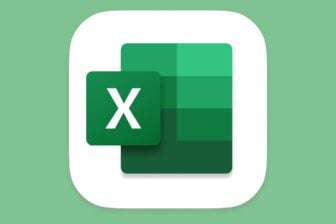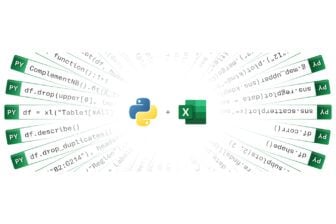L’un de vos classeurs contient des valeurs que vous voulez utiliser dans un autre ? Voici comment faire… Dans notre exemple, un tarif horaire est inscrit dans la cellule B10 de la feuille Montants
du classeur Tarifs.xls (pour changer le nom d’une feuille, effectuez un double-clic sur l’onglet associé, en bas à gauche de la fenêtre d’Excel, tapez le nouveau nom et validez par Entrée). Et vous voulez utiliser ce tarif
dans le classeur Factures.xls. Commencez par ouvrir les classeurs Factures et Tarifs. Dans ce dernier classeur, assurez-vous que la feuille Montants est sélectionnée. Déroulez le menu
Fenêtre, Réorganiser et choisissez un fractionnement (horizontal ou vertical). Vos deux classeurs sont maintenant visibles. Dans le classeur Factures, sélectionnez la cellule qui doit recevoir une donnée d’un autre classeur
(B4 dans notre exemple). Tapez = pour déclarer une formule, puis cliquez sur la cellule B10 du classeur Tarifs et validez par Entrée. Excel inscrit la formule
=[Tarifs. xls]Montants!$B$10. Il n’est pas nécessaire que le classeur Tarifs soit ouvert pour que la formule fonctionne. Quand vous fermez puis rouvrez le classeur Factures, un message vous demande s’il faut
mettre à jour les données issues du classeur Tarifs. S’il y a lieu, cliquez sur Mettre à jour pour actualiser les données.Niveau requis : Initiés
🔴 Pour ne manquer aucune actualité de 01net, suivez-nous sur Google Actualités et WhatsApp.